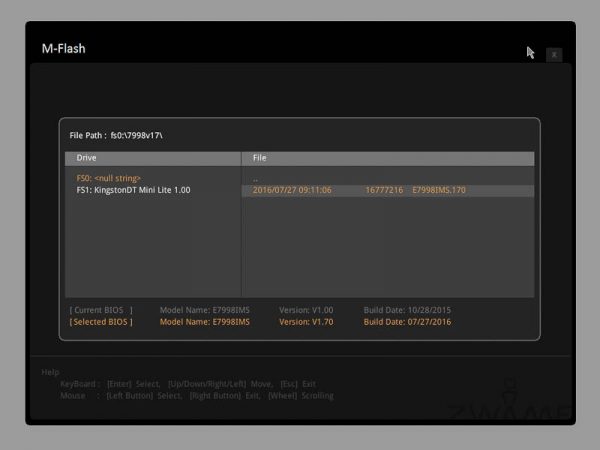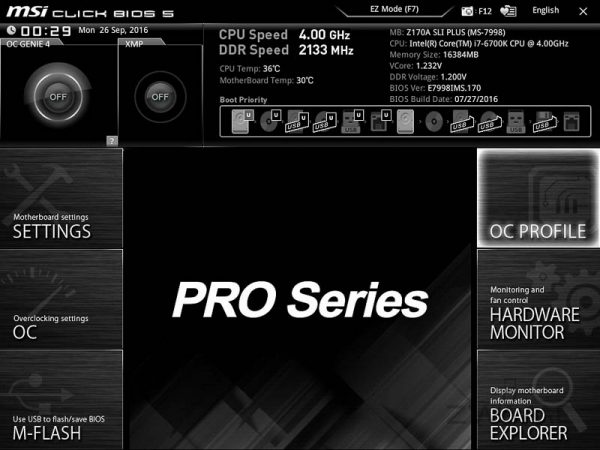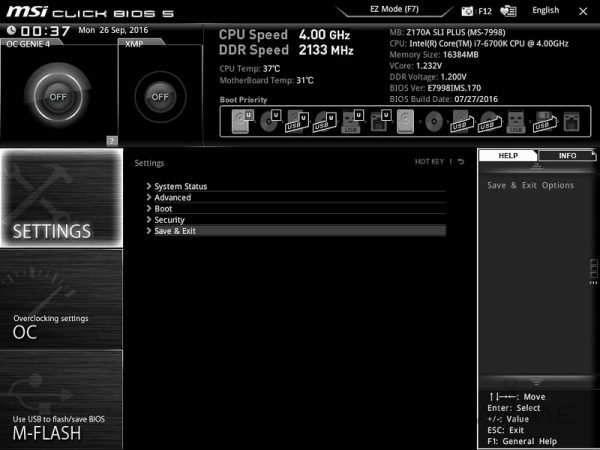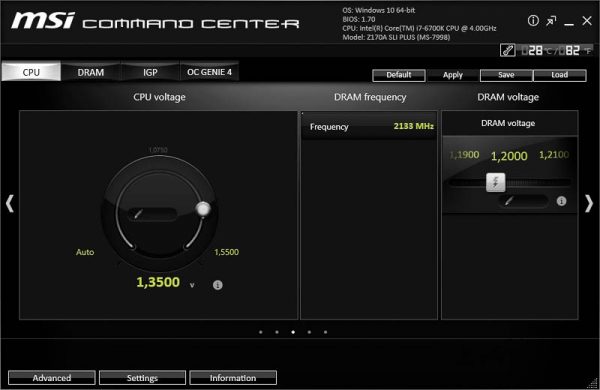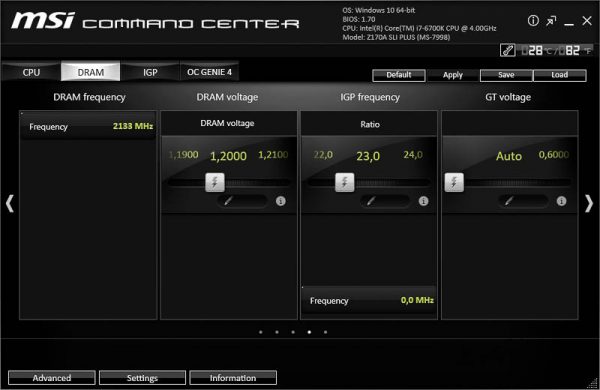UEFI
Quem teve contacto com as primeiras gerações de BIOS UEFI recorda um tempo de interfaces demasiado elaborados, lentos e com inúmeros bugs. A funcionalidade ficava para 2º plano e a experiência chegava a ser penosa.
Felizmente os fabricantes aperceberam-se entretanto de que não era isso que os utilizadores queriam e foram, a pouco e pouco refinando as novas interfaces, fundindo a simplicidade de outrora com as possibilidades oferecidas pelo novo formato.
A UEFI presente nesta MSI é um excelente exemplo disso. O interface é moderno mas funcional, e o tema predominantemente preto e branco facilita bastante a leitura.

A UEFI arranca em modo simplificado (EZ Mode). Neste modo é possível de maneira fácil e rápida, organizar a prioridade de boot, activar/desactivar a funcionalidade de boot via Ethernet, o controlador audio integrado, os modos AHCI e RAID, configurar uma drive M.2, definir os avisos de falha de ventoinhas e rever qualquer alteração feita na BIOS.
É também possível activar as funções de overcock automático e perfis XMP da memória com um click.
É-nos, ainda, dado acesso à ferramenta de actualização da BIOS (M-Flash) e às funcionalidades de monitorização do hardware.

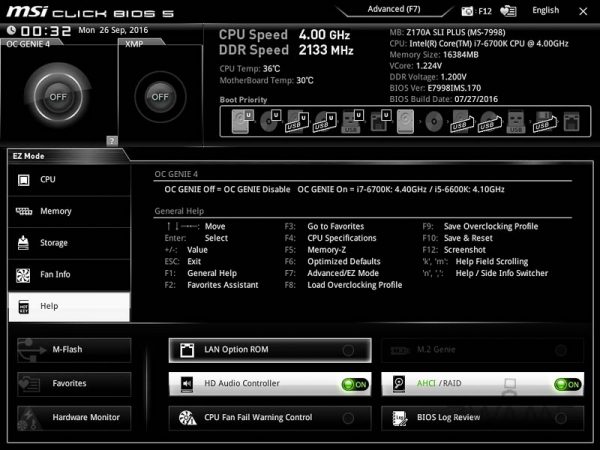
Os separadores à esquerda não oferecem qualquer possibilidade de configuração dos respectivos items, apenas contém informação sobre os mesmos.
A actualização da BIOS é feita de maneira bastante standard. Basta procurar e seleccionar o ficheiro da nova BIOS, previamente descarregado para uma drive USB, na ferramenta de actualização e seguir as instruções dadas. O resto do processo é automático.
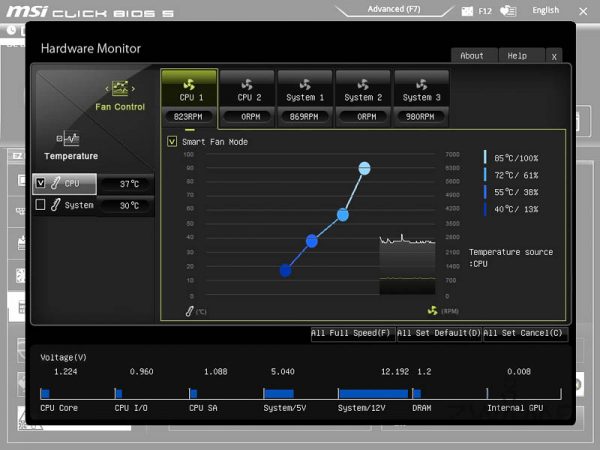
As funcionalidades de monitorização estão contidas numa janela à parte. É nesta janela que, além de alguma informação básica de temperaturas e voltagens, nos é oferecida a possibilidade de definir curvas totalmente personalizadas de rotação/temperatura para todas as ventoinhas ligadas à motherboard.
Em modo avançado, a interface é semelhante, com o terço superior a ser o mesmo nos dois modos. Mais abaixo, além das ferramentas já presentes no modo simplificados, encontramos mais alguns menus.
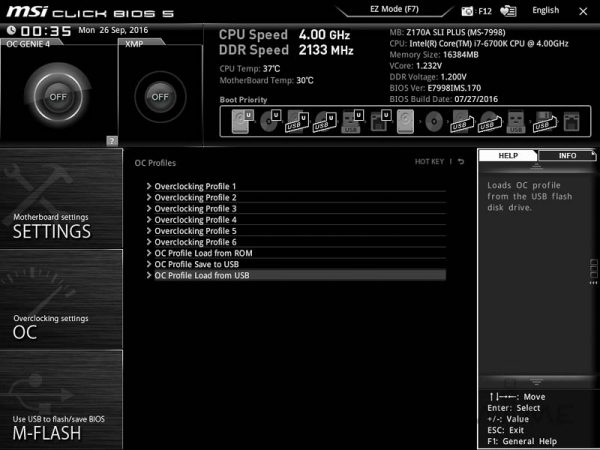
Em “OC Profile” podemos guardar e carregar perfis de configuração da BIOS.
Em “Settings” encontramos o pedaço mais clássico desta UEFI, com todas as opções de configuração de todas as funcionalidades da motherboard (excepto overclock).
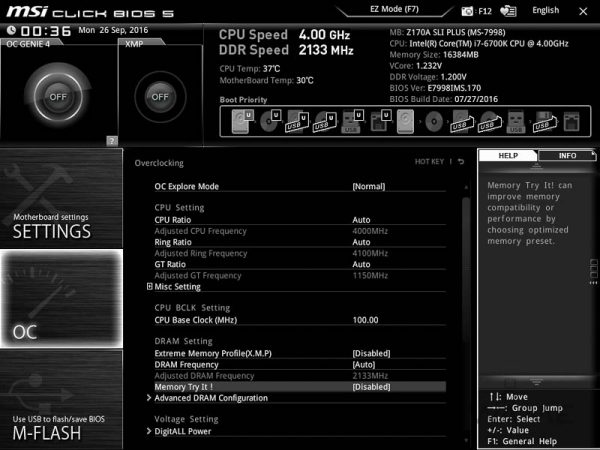
Todas as opções de configuração relacionadas com overclock manual encontram-se neste menu. O modo normal deve ser suficiente para qualquer utilizador extrair mais algumas centenas de MHz para o dia a dia.
Os mais conhecedores/entusiastas podem ainda activar o modo “expert” onde ainda mais opções de configuração de frequências, rácios e energia são oferecidas.
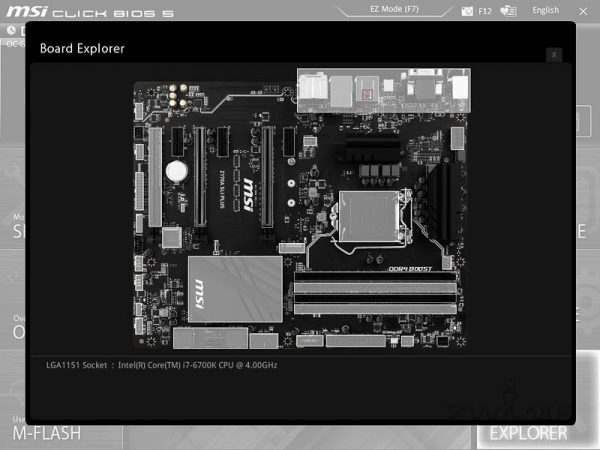
Por fim, o modo avançado dá acesso ao explorador da board, que permite saber que componentes estão ligados e em que portas, sem ser necessário abrir o sistema.
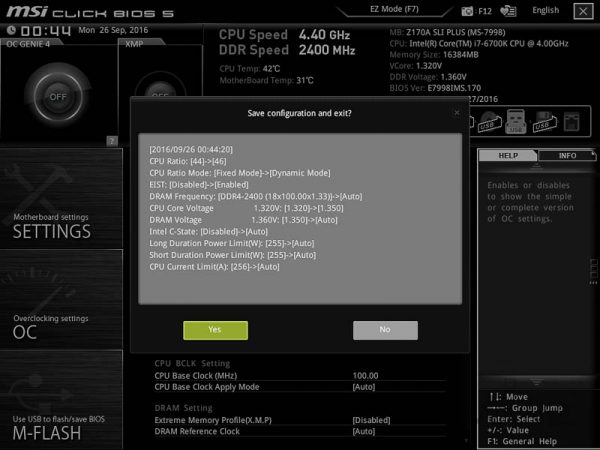
Para terminar, uma característica muito útil desta UEFI: na confirmação de saída é apresentado um resumo de todas as alterações efectuadas na sessão, para que nada seja esquecido ou alterado sem intenção.
Software
Como seria de esperar, a MSI disponibiliza uma miríade de utilitários para as suas motherboards. Aqui analisaremos os principais, e mencionaremos os restantes.
Estes utilitários encontram-se todos disponíveis online, juntamente com um guia de utilização em PDF que explica as suas funções.
MSI Command Center
Este é o software de controlo e monitorização standard da MSI.
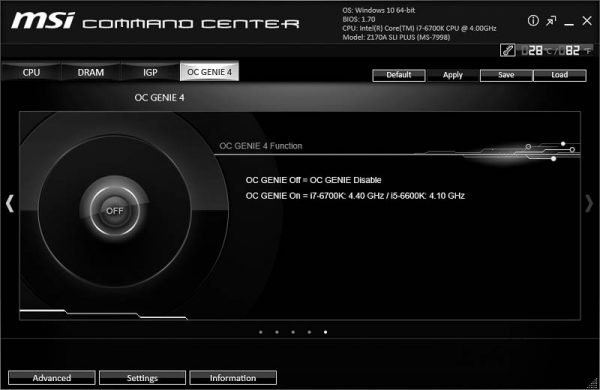
Na janela principal temos acesso a controlos básicos sobre o overclock do CPU, IGP e RAM, bem como acesso à função de overclock automático.
As várias funções podem ser acedidas “agarrando” a barra central com o rato e arrastando para os lados, clicando nas setas laterais, ou nos separadores no topo. Esta última é a mais intuitiva inicialmente, mas salta partes de comandos que, por não caberem na janela inicial, podem nunca ser descobertos pelo utilizador. Infelizmente, a melhor ferramenta que um utilizador de PC tem para fazer scroll, a roda do rato, não funciona. Gostaríamos de ver um pequeno polimento a esta parte da interface.
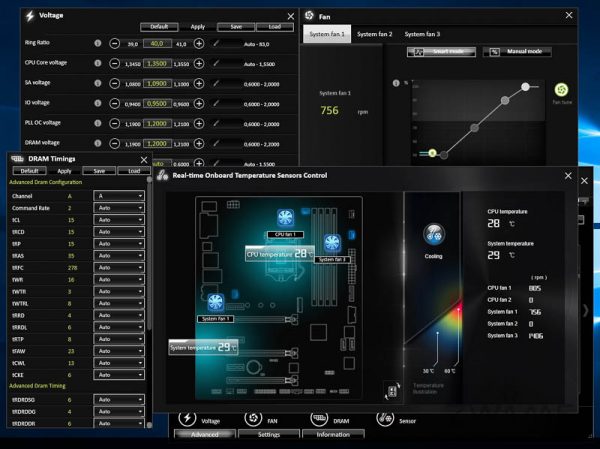
O botão “Advanced” disponibiliza janelas dedicadas com controlos mais avançados sobre as memórias, as voltagens, os sensores e as ventoinhas.
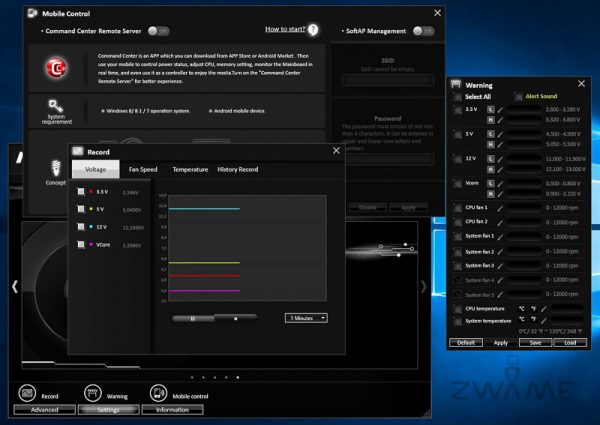
Em “Settings” temos mais 3 janelas dedicadas.
A primeira, qual caixa negra, permite monitorizar e gravar a evolução de voltagens, temperaturas e velocidade das fans.
A segunda permite configurar alertas personalizados para os mesmo parâmetros.
A terceira introduz funcionalidades de controlo do sistema com uma App móvel. Infelizmente só funciona em boards com WiFi integrado, o que não é o caso. Talvez se torne útil se evoluir para uma verdadeira aplicação de acesso remoto.
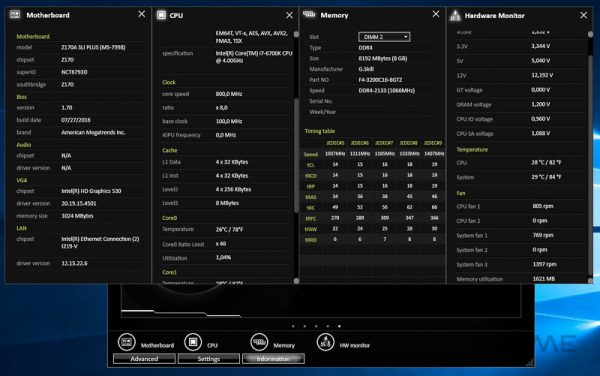
O botão “Information” disponibiliza janelas com, como o nome indica, informação relativa à matherboard, CPU, memória e monitorização de hardware.

Para terminar, a janela principal dispõe de um modo minimizado em que apenas disponibiliza alguma informação de monitorização. A quantidade de informação apresentada pode ser facilmente personalizada pelo utilizador.
MSI Live Update 6
Este é o utilitário de actualizações automáticas da MSI.
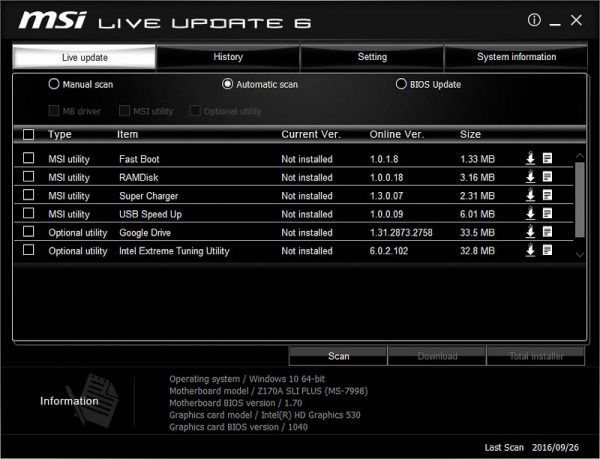
No primeiro separador é possível descobrir rapidamente drivers e utilitários em falta, novas versões dos mesmos e da BIOS, descarrega-los e instala-los automaticamente. O programa sugere ainda algum software de outras companhias, como software da Google ou uma versão de avaliação do antivírus da Norton. Felizmente é fácil ignorar tais sugestões. Ou configurar o programa para procurar apenas o que nos interessa.
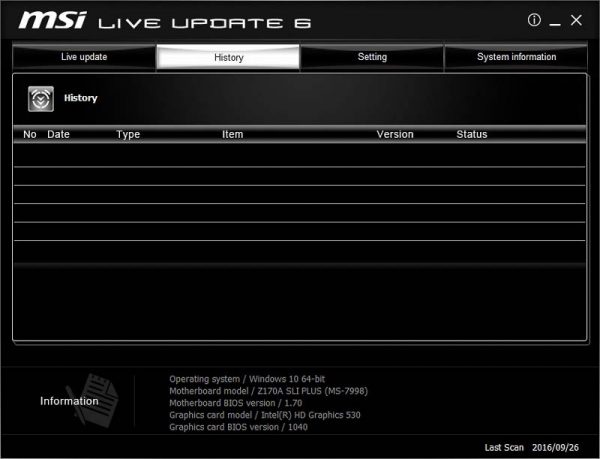
O segundo separador é um simples histórico de actualizações já feitas.
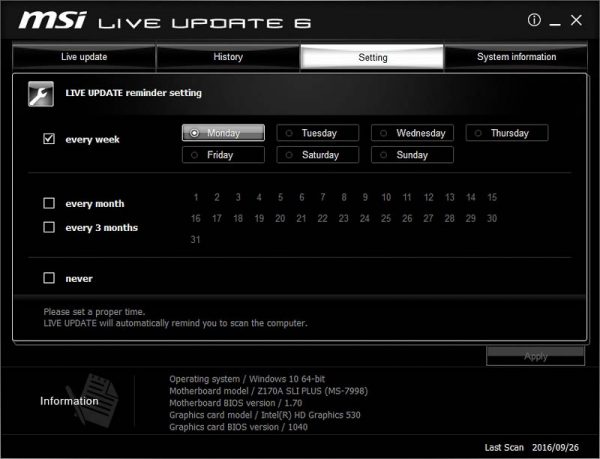
O terceiro separador permite agendar um alerta para que o utilizador faça uma busca por eventuais actualizações.
Mais útil seria se o programa fizesse essa busca e actualização autonomamente.
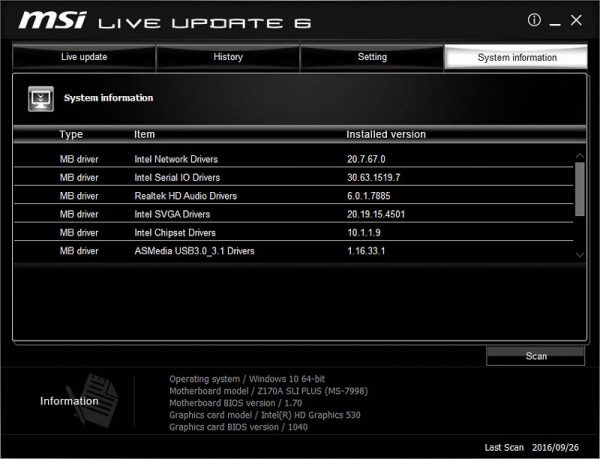
No último separador podem consultar-se os drivers e utilitários já instalados no sistema, bem como as suas versões.
MSI Fast Boot: pequeno utilitário que activa/desactiva a função de boot rápido e que permite reiniciar o sistema directamente para a BIOS. Muito útil a quem acede à BIOS com frequência, como, por exemplo, colaboradores editoriais da ZWAME.
MSI RAMDisk: utilitário que permite estabelecer na memória RAM uma cache para o disco de sistema. Com o advento dos SSDs, estes artifícios são de utilidade cada vez mais reduzida.
MSI Super Charger: utilitário que permite um carregamento mais rápido da bateria de iDevices.
MSI USB Speed Up: utilitário que desliga temporariamente algumas funções de conservação de energia numa tentativa de melhorar um pouco a velocidade de transferência.
MSI M-Cloud: utilitário de cloud storage caseiro, que permite a partilha de ficheiros entre sistemas MSI.